どうも、Averageです。
仕事でどうしてもWindows10用のパソコンが必要になったので、どのパソコンを購入しようか悩んでいたのですが、久々に(個人的に)カッコいい!と思ったパソコンがあったので、このパソコンを購入しました。
購入したのはDellのXPS13という機種です。
モニタがベゼルレスのおかげでモニタサイズは13インチなのに、ノートPCの大きさ自体は11インチサイズぐらいの大きさで持ち運びにも便利です。
私が買った機種のモデルの性能は下記で。
- OS・・・Windows 10 Home 64bit
- CPU・・・Core i7-6500U 2.50GHz
- メモリ・・・8GB
- SSD・・・256GB
- モニタ・・・3200×1800px(タッチパネル対応)
となっています。
普通に使う分には必要十分すぎるスペックです。
ゲームをしたりするのには足りないですけども・・・。
モニタの解像度が高いので、すごく画面が綺麗です!
これはすごくイイです!ただ、アプリやソフトが高解像度に対応していないと荒れて表示されるのでこの点は評価が分かれるかも・・・。
さて、ハードウェアを購入したら行っている開封の儀をやっていきます。
開封の儀
XPS13の外箱(ダンボール)です。
開封したときの中身はこんな感じ。
XPS13本体が入っている箱とケーブル類が入っている箱の2つが入っています。
ケーブル類にはACアダプタと電源ケーブルが入っています。
電源ケーブルです。短めなので少しその点は不便ですね。代わりにACアダプタのケーブルが長めになっています。
ACアダプタです。ものすごく小さい!
左にボールペンを置いてみて比較です。かなり小さくて持ち運びには全然困りません。
さて、いよいよ肝心のXPS13本体です!色はゴールドなんですけど(シルバーもあります)写真だとあまり分からない・・・
箱を開けて本体を取り出すと下に簡単な説明書が2枚ほど入っています。
XPS13本体の表面です。
XPS13インチの裏面です。裏面もゴールド仕様になっています。
XPS13の右側面です。セキュリティケーブルスロットとUSB3.0が一つ、SDカードスロットがついています。
XPS13の左側面です。電源ケーブルスロット、USB3.1(タイプC)、USB3.0が一つ、ヘッドフォン端子、充電残量確認ボタンがついています。
XPS13の蓋(?)を開けたときの状態です。モニタが光沢タイプなので反射して自分の部屋が少し映っています。
XPS13のキーボード配列とタッチパッドです。キー間隔は少し狭いかなーという感じ。エンターキーが小さいので少し文字の入力がし辛いなと個人的には感じます。
起動画面です。画面は流石に解像度が高いのですごく綺麗です。(写真だと全く伝わらないけども)
MacBook Airとの大きさ比較
需要があるのかどうか分かりませんが、今私が持っているMacBook Air13インチとの大きさ比較をしてみました。
左にXPS13、右にMacBook Air13インチです。MacBook Air13インチのほうが一回り大きいです。
XPS13とMacBook Air13インチを重ねてみました。MacBook Air13インチの方が一回り大きいのが分かります。
XPS13とMacBook Air13インチの薄さ比較です。こちらはMacBook Airの方が薄いです。
XPS13とMacBook Air13インチの薄さ比較(正面バージョン)です。本当にMacBook Airって薄いんだなーと改めて思いました。
XPS13とMacBook Air13インチの薄さ比較(側面バージョン)です。こちらもMacBook Airの方が薄いです。
XPS13とMacBook Air13インチの開いたバージョンです。同じ13インチですがXPS13インチの小ささがよく分かります。
ただ、XPS13の方が小さいのですが重たさはほとんど差がありません。
(カタログスペック:XPS13-1.29kg MacBook Air13-1.35kg)
買ってみた感想
まだ買って数日しか経っていないのですが、使い勝手はすごく良いです。
SSDなのでパソコンの立ち上がりも早いです。
重たい処理をそこまでしていないので分からないのですが、普通に使っている分にはもたつくこともないので快適ですよ~。
見た目もカッコいいですしね!
これはかなりオススメなパソコンです!

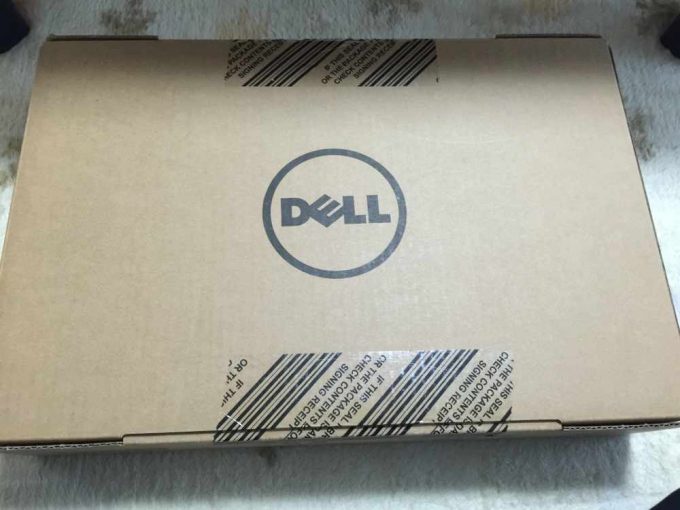







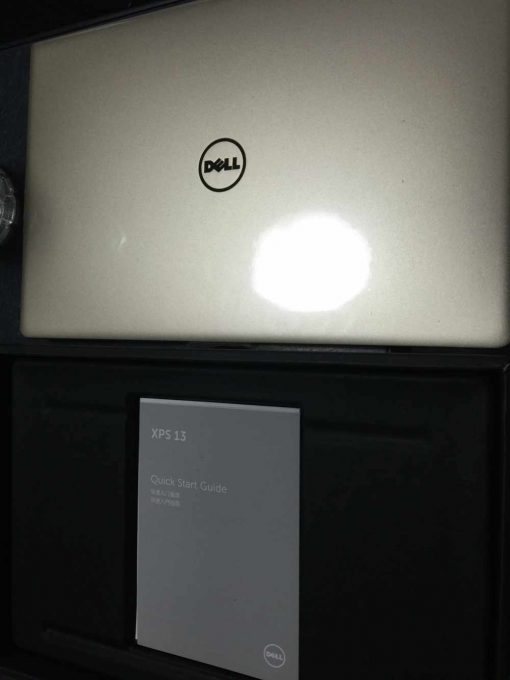






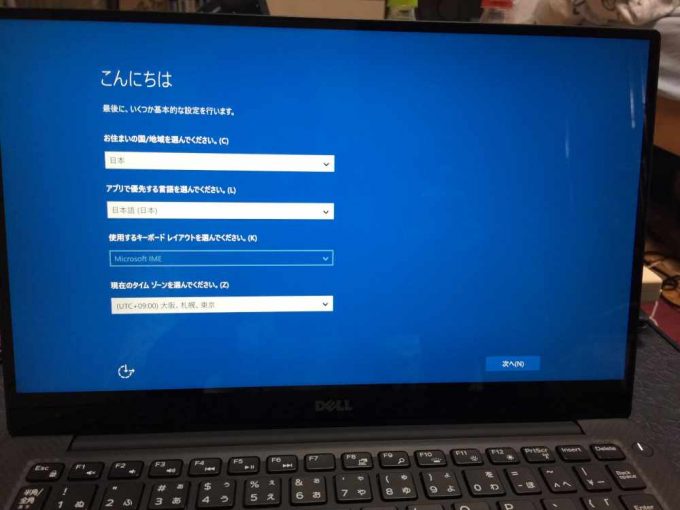








コメント